在手机上花5秒钟制作一个闪图,只需要使用美图秀秀App,美图秀秀是一款功能强大的图片处理工具,让用户可以轻松地制作出令人惊艳的图片效果。通过选择合适的滤镜、调整图片的亮度、对比度等参数,再加上一些特效,就能让普通的照片变得生动有趣。不仅如此美图秀秀还提供了各种贴纸、边框、文字等素材,让用户可以根据自己的需求进行创意设计。无论是想要制作个性化的头像,还是分享精美的照片作品,美图秀秀都能满足你的需求。
美图秀秀怎么做闪图
具体方法:
1.第一步:在美图秀秀软件右上角,单击“打开”按钮。选择并打开一张需要做成闪图的图片。
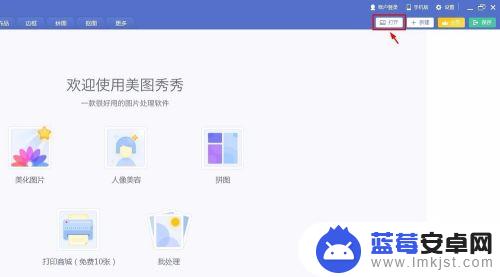
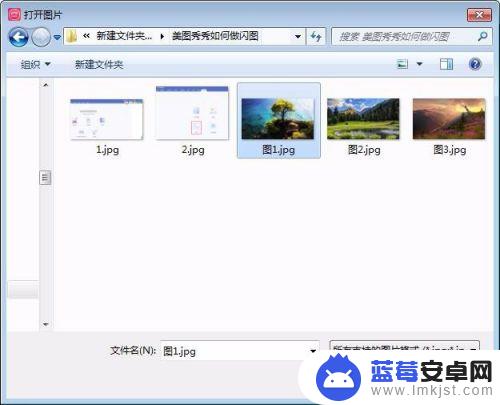
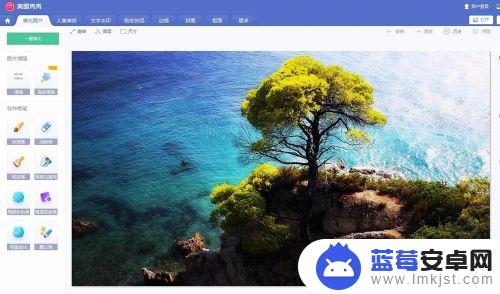
2.第二步:在菜单栏中选择“更多”,单击“闪图”选项。
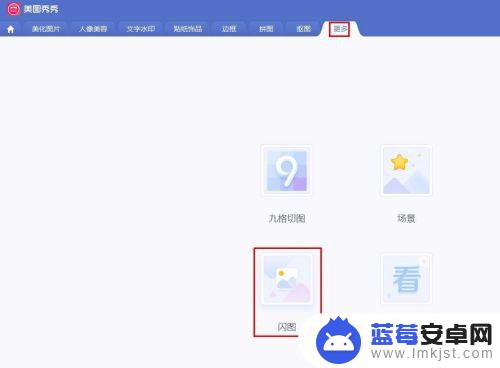
3.第三步:在闪图操作界面中,切换至“自定义闪图”标签页。
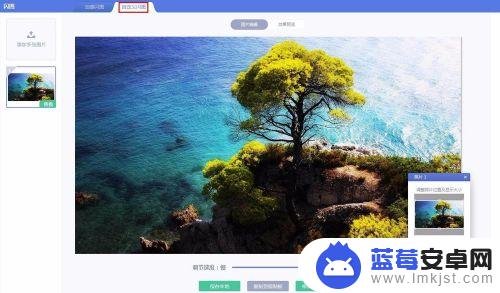
4.第四步:单击左上方“添加多张图片”,在弹出的对话框中。选择需要做成闪图的其他图片,单击“打开”按钮。
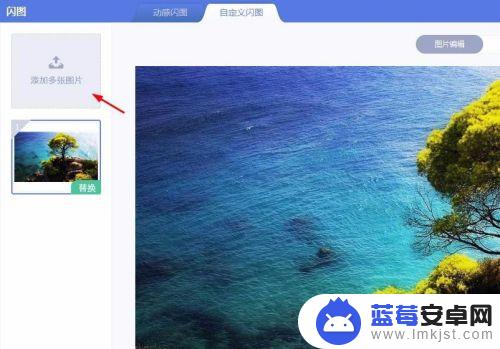
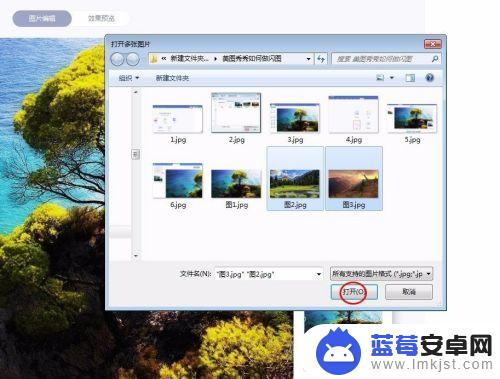
5.第五步:我们可以根据自己的需要,在左侧调整三张图片的顺序。调整好顺序后,在下方调节图片切换的速度。
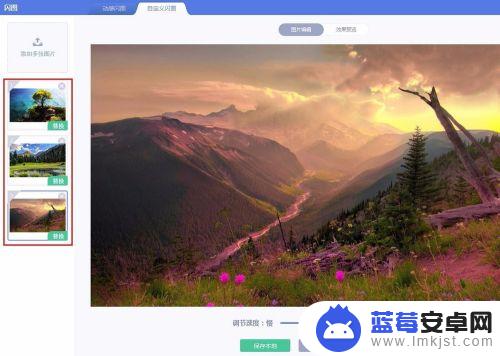
6.第六步:设置好切换速度后,单击红色方框标记的“效果预览”。
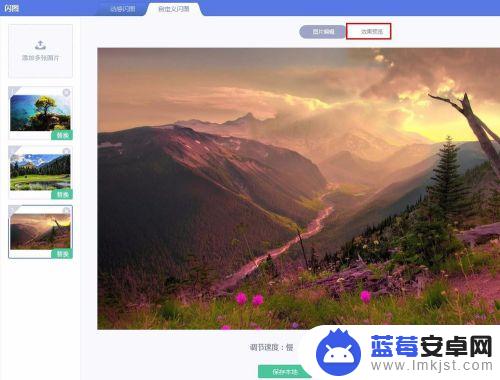
7.第七步:预览没问题后,单击“保存本地”按钮,将做好的闪图保存即可。
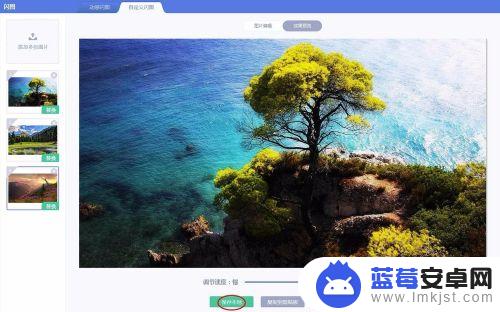
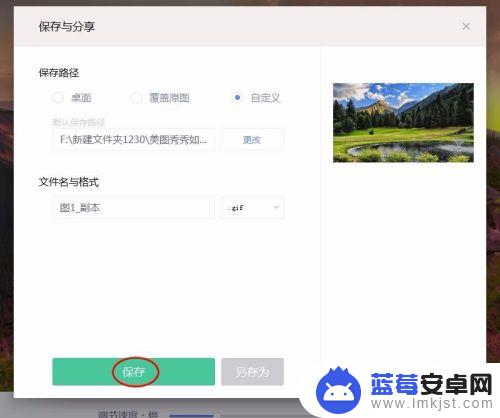
以上是手机5秒闪图美图秀秀app制作的全部内容,如果还有不清楚的用户,可以参考小编的步骤进行操作,希望对大家有所帮助。












